win11不小心把网络给禁用了怎么办 win11误点禁用网络选项的解决方法
更新时间:2022-02-25 15:13:00作者:mei
网络是操作电脑不可缺少的一部分,有时候设置系统不小心将win11网络给禁用,没有连接网络什么都干不了,没办法看电影,查资料,玩游戏,有什么方法让网络恢复正常?只需要进入网络和internet设置里重新开启即可,本文详解操作步骤。
推荐:win11系统下载
1、首先点击图示位置,打开开始菜单。
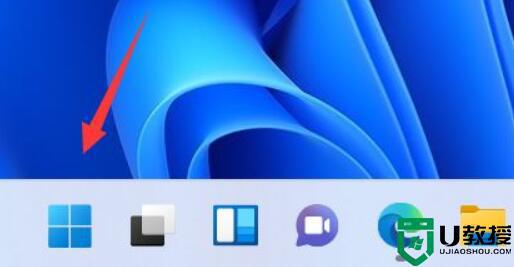
2、然后在开始菜单里打开“设置”
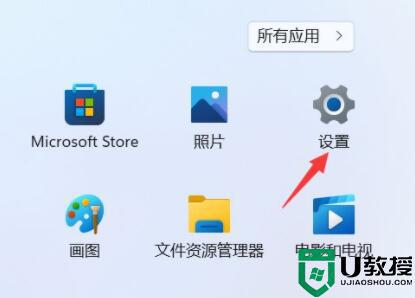
3、接着点击左侧边栏的“网络和internet”
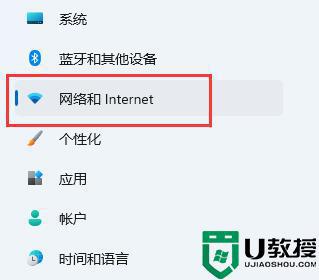
4、随后点开右边的“高级网络设置”
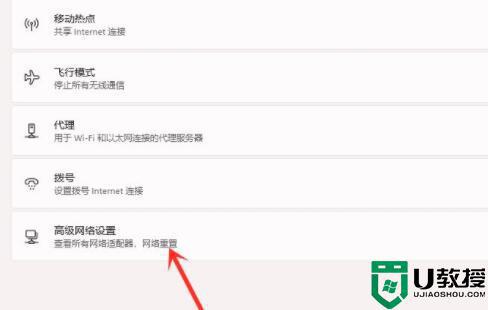
5、最后找的被禁用的网络,点击“启用”即可恢复网络。
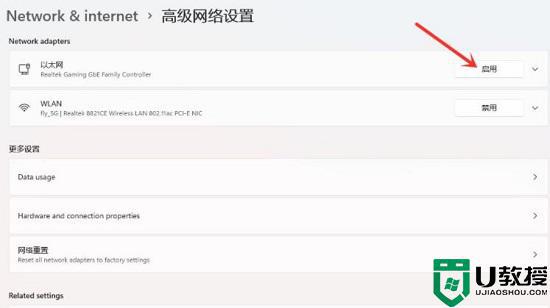
如果电脑发生无法上网的情况,那很有可能是网络被禁用,大家可以采取本教程方法解决。
win11不小心把网络给禁用了怎么办 win11误点禁用网络选项的解决方法相关教程
- Win11禁用网络连接方法
- win11不小心禁用了扬声器的解决方法 win11扬声器被禁用如何开启
- Win11网络共享中心在哪?Win11网络共享中心打开方法
- 为什么win11找不到wifi网络 win11搜不到wifi网络的解决方法
- win11策略服务被禁用无法联网怎么开启 win11策略服务被禁用无法联网的解决方法
- 不小心把win11更新推送给关闭了怎么办 不小心关闭win11更新推送的解决方法
- win11启用网络发现的步骤 win11启用网络发现如何操作
- win11禁用输入法怎么办 win11已禁用输入法怎么解决
- Win11输入法已禁用是什么原因?Win11输入法已禁用的解决方法
- win11找不到wifi网络怎么办 win11系统找不到wifi网络如何处理
- Windows 11系统还原点怎么创建
- win11系统提示管理员已阻止你运行此应用怎么解决关闭
- win11internet选项在哪里打开
- win11右下角网络不弹出面板
- win11快捷方式箭头怎么去除
- win11iso文件下好了怎么用
热门推荐
win11系统教程推荐
- 1 windows11 中文怎么设置 win11语言设置中文的方法
- 2 怎么删除win11系统的所有无用文件 Win11删除多余系统文件的方法
- 3 windows11 任务栏设置全透明方法 win11任务栏全透明如何设置
- 4 Win11系统搜索不到蓝牙耳机设备怎么回事 window11搜索不到蓝牙耳机如何解决
- 5 win11如何解决任务管理器打不开 win11任务管理器打不开解决教程
- 6 win11序列号激活码2022年最新永久 免费没过期的win11激活码大全
- 7 win11eng键盘不好用怎么删除 详解删除win11eng键盘的方法
- 8 Win11时间图标不见的两种恢复方法
- 9 win11安装不上Autocad软件怎么回事 win11安装不上Autocad软件的处理方法
- 10 万能的Win11专业版激活码大全 Win11专业版激活密钥神key

